صيغة ملف PDF هي واحدة من أكثر صيغ المستندات استخدامًا التي تُستخدم لإرفاق ونقل وتنزيل الملفات الرقمية بفضل سهولة استخدامها وقابليتها للنقل وقدرتها على الحفاظ على جميع عناصر الملف. يمكنك عرض مستند PDF بسهولة عبر أجهزة متعددة دون تغيير بصري في محتوياته.
في بعض الأحيان، قد ترغب في تعديل ملف PDF الخاص بك وربما إضافة نص وصور وملء النماذج وإلحاق توقيع رقمي، وما إلى ذلك.
في هذا الدليل، قمنا بتجميع قائمة من محررات PDF (سواء كانت مجانية أو خاصة) يمكنك الاستفادة منها لتعديل مستنداتك بصيغة PDF.
1. Okular
طورتها مجتمع KDE مفتوح المصدر، Okular هو عارض مستندات متعدد المنصات ومجاني تمامًا ومرخص بموجب GPLv2+. يدعم مجموعة واسعة من صيغ المستندات مثل PDF وEpub و MD و DjVu (للمستندات)؛ PNG و JPEG و Tiff و GIF و WebP (للصور) بالإضافة إلى صيغ كتب القصص المصورة مثل CBZ و CBR.
Okular يوفر مجموعة واسعة من الميزات لقراءة مستنداتك. بالإضافة إلى عرض المستندات، يسمح لك بإجراء بعض المهام التحريرية البسيطة على مستنداتك بصيغة PDF.
بلمحة سريعة، إليك بعض ميزات التحرير البارزة:
- توضيح وثائقك.في وضع التوضيح،يمكنك تمييز النص وتسطيره، إضافة تعليقات داخلية، وحتى إلحاق نصك.
- إضافة مربعات النص، الأشكال، والطوابع.
- التغطية الشفرة (إخفاء النصلأغراض الخصوصية أو القانونية).
- إلحاق توقيعات رقمية بوثائق PDF.
بالإضافة إلىقراءة وتحرير وثائقك، Okularيسمحلك أيضًا بنسخ النص أو الصور من مستند PDF ولصقهافي مكان آخر،قراءة النص بصوت عالي بفضل وحدة Qt speech والتحقق من التوقيعات.
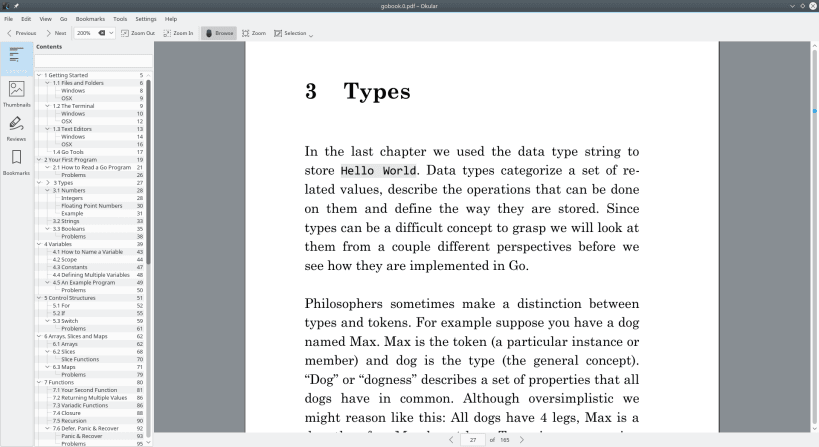
أحدث إصدارهو Okular21.11.90 الذي تم إصدارهفي24 نوفمبر2021.
تثبيت Okular على Linux
يمكنك تثبيت Okular من Flatpak، Snap، أو متجر برنامج توزيعك.
$ sudo apt install okular [On Debian, Ubuntu and Mint] $ sudo yum install okular [On RHEL/CentOS/Fedora and Rocky Linux/AlmaLinux] $ sudo emerge -a kde-apps/okular [On Gentoo Linux] $ sudo pacman -S okular [On Arch Linux] $ sudo zypper install okular [On OpenSUSE]
2. Scribus
Scribusهو برنامج إعداد النشر المكتبي مفتوح المصدر مصمملنظام التشغيل Linux وغيره من الأنظمة المبنية على UNIX مثل Solaris، FreeBSD، و NetBSD.
إنه مجاني ومتعدد المنصات ويركز على النشر المكتبي الإبداعي مع تخطيط نصي رائعللطباعة عالية الجودة ومعدات إعداد الصور. وكذلك،يعملكبديل مثاليللتطبيقات الأخرى المعقدة والمكلفة لإعداد النشر المكتبي.
يدعم Scribus قائمة طويلة من تنسيقات الملفات بما في ذلك PDF، تنسيقات الصور مثل JPEG، PNG، و TiFF، SVG، وتنسيقات الرسومات البيانية مثل EPS و Ai لبرنامج Adobe Illustrator.
للأسف، Scribus لا يمنحك الكثير من المرونة في تحرير مستندات PDF. مثل Okular، فأنت مقيد بإجراء تغييرات طفيفة مثل التعليقات باستخدام النصوص والخطوط والمربعات.
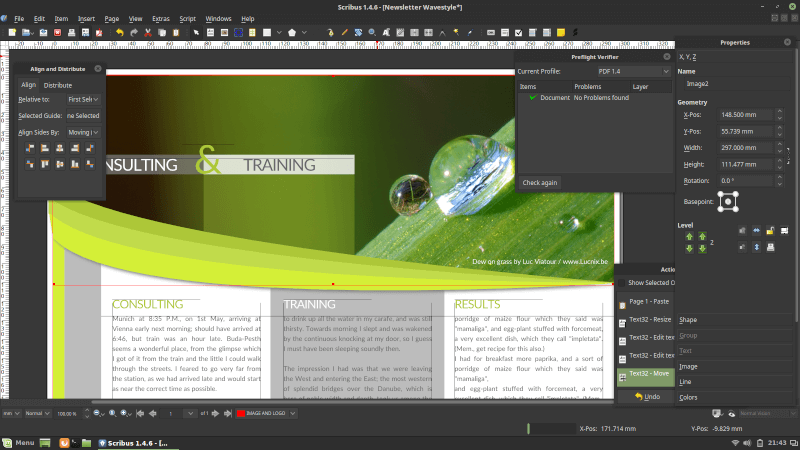
لتثبيت Scribus على نظام Linux، استخدم الأمر المناسب التالي لتوزيعة Linux الخاصة بك.
sudo apt install scribus [On Debian, Ubuntu and Mint] sudo yum install scribus [On RHEL/CentOS/Fedora and Rocky/AlmaLinux] sudo emerge -a sys-apps/scribus [On Gentoo Linux] sudo apk add scribus [On Alpine Linux] sudo pacman -S scribus [On Arch Linux] sudo zypper install scribus [On OpenSUSE]
3. محرر PDF من Foxit ومحرر PDF Pro
Foxit هو برنامج متعدد الميزات والمستخدم على نطاق واسع يوفر مجموعة شاملة من حلول PDF مصممة خصيصًا لبيئتك – سواء كانت شركة صغيرة أو كبيرة أو حتى للاستخدام الفردي.
يوفر للمستخدمين قارئ PDF، محرر PDF، توقيع PDF إلكتروني، وحلول أخرى لتحويل المستندات عبر الإنترنت.
قارئ PDF من Foxit PDF مجاني، ومع ذلك، الحلول الأخرى لملفات PDF بما في ذلك محرر PDF هي مملوكة. يوفر محرر PDF فترة تجريبية لمدة 14 يومًا بعد ذلك سيُطلب منك الترقية عن طريق شراء عملية شراء مرة واحدة مدى الحياة.
يتيح لك محرر PDF من Foxit تنفيذ المهام التالية.
- يمكنك بسهولة تحديث مستندات PDF.يمكنك ملء النماذج وتغيير تخطيط المستند وتعديل حجم الخط واللون ومسافة الأسطر وإضافة محتوى متعدد الوسائط وأكثر من ذلك.
- حذف النص والصور بشكل دائم.
- حماية المستندات بتشفيركلمة المرور.
- توقيع رقميًا على مستندات PDF.
- المسح و COR المستندات.
- تصدير ملفات PDF إلى عدة تنسيقات مثل doc و Excel و PowerPoint وغيرها.
- تقسيم ودمج المستندات.
- المشاركة والتعاون على مستندات PDF.
- عرض وطباعة ملفات PDF.
فوقكل مايقدمه محرر PDF،يقدم إصدار PDF Editor Pro ميزات تحرير متقدمة وأمان وتعاون. غالبًا مايتم استخدامه منقبل المؤسسات والشركات الكبيرة التي تتطلب حلول تحرير PDF متقدمة.
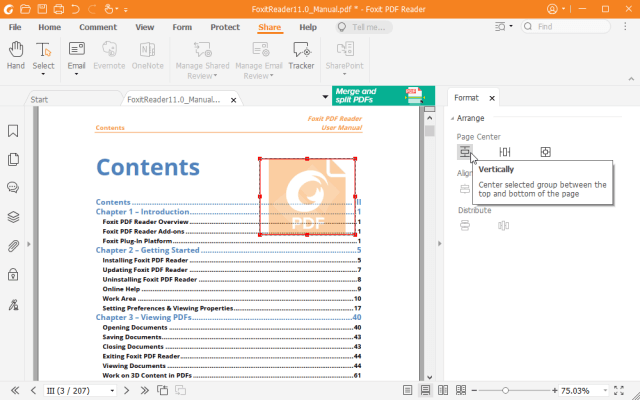
4. محرر PDF الرئيسي
وضعت وتم صيانتها منقبل Code Industry محرر PDF الرئيسيهو محرر PDF حقوق الملكية المتعدد النظام الأساسي الآخر الذييأتي مجهزًا بوظائف تحرير PDFقوية.
على عكس قارئ Foxit،يوفر محرر PDF الرئيسي إصدارًا مجانيًايمنحك ميزات تحرير PDF أساسية. من أجل تحقيق الإمكانات الكاملة لمحرر PDF،يتطلب الأمر ترقية إلى الإصدار الكامل.
باستخدام محرر PDF الرئيسي،يمكنك:
- إنشاء مستندات PDF جديدة وتعديل الموجودة.
- إنشاء وملء نماذج PDF.
- إنشاء وتحرير وتحديث علامات التصفح عن بعد.
- تشفير و/أو حماية ملفات PDF باستخدام تشفير128 بت.
- إضافة عناصر تحكم PDF مثل مربعات الاختيار والقوائم والأزرار إلى مستندات PDF الخاصة بك.
- دمج وتقسيم ملفات PDF.
- التعرف على الأحرف الآلية.
- تصدير / استيراد صور PDF إلى تنسيقات شائعة مثل PNG و JPEG و TIFF.
- التوقيع الرقمي على مستندات PDF.
- تغيير سمات الخط مثل حجم الخط واللون وما إلى ذلك. بالإضافة إلى ذلك،يمكنك توضيح الخط وتسطيره وجعلهيبدو غامقًا.
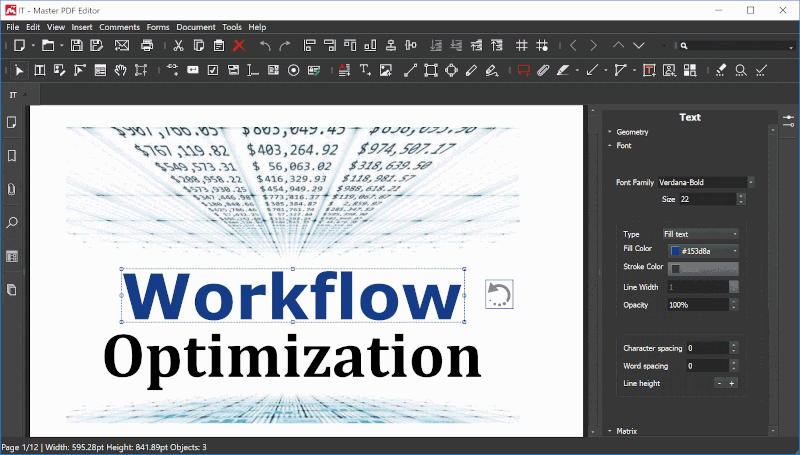
تثبيت محرر Master PDF Editorفي Linux
تثبيت محرر Master PDF Editor سهلللغاية. اتجه إلى صفحة التنزيل الرسمية وقم بتنزيل حزمة التوزيع الخاصة بك باستخدام الأمر wget التالي.
----- On Debian-based Linux ----- $ wget https://code-industry.net/public/master-pdf-editor-5.9.70-qt5.9.x86_64.deb $ sudo apt install ./master-pdf-editor-5.9.70-qt5.9.x86_64.deb
----- On RHEL-based Linux ----- $ wget https://code-industry.net/public/master-pdf-editor-5.9.70-qt5.x86_64.rpm $ sudo rpm -ivh master-pdf-editor-5.9.70-qt5.x86_64.rpm
5. PDF Studio
محرر Foxit PDF أو محرر Master PDF غالٍللغاية. إذاكنت على إطار أسعار،قد ترغبفي النظرفي PDF Studio – محرر PDF تجاريقوي وبمبلغ معقوليطوره Qoppa Studio.يدعم Windows و Linux وأيضًا mac.
يوفر PDF Studio طبعتين: الطبعة القياسية والمحدودة. تسمحلك الطبعة القياسية بـ:
- إنشاء وثيقة PDF جديدة وتعديل الوثائق الموجودة.
- ملء وحفظ نماذج PDF.
- توقيع رقميًا على وثائق PDF.
- إنشاء وتعديل العلامات المائية، والرؤوس، والتذييلات.
- تلوين الوثائق بالنصوص، والأشكال، والخطوط.
- فصل ودمج وثائق PDF.
- حماية / أمان وثائق PDF.
- تصدير الوثائق إلى تنسيق PDF.
توفر الإصدار المحدث جميع ميزات الإصدار القياسي بالإضافة إلى تقنيات التحرير المتقدمة، والتحسين، وتحسين ملفات PDF.
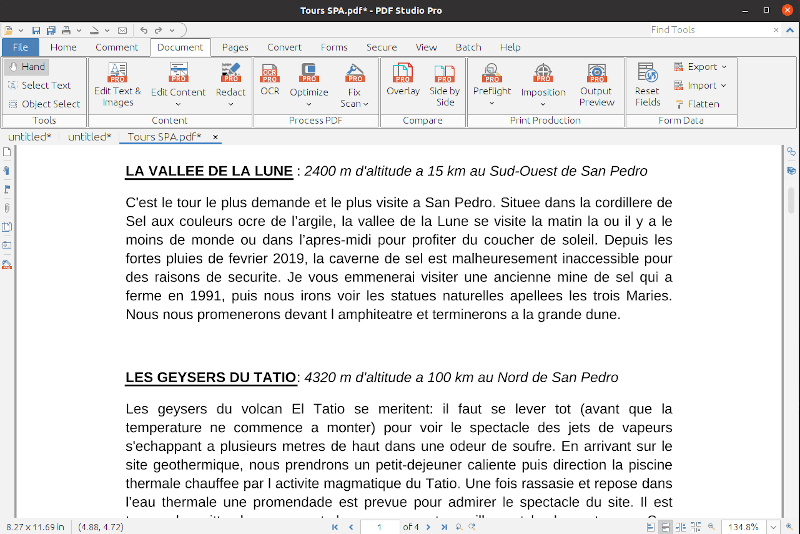
تثبيت PDF Studioفي Linux
لتثبيت PDF Studio على Linux، انتقل إلى صفحة التنزيل الرسمية الرسمية وقم بتنزيل سطر الأوامر التثبيت64 بت.
wget https://download.qoppa.com/pdfstudio/PDFStudio_linux64.sh
ثمقم بتشغيل ملف سطر الأوامر التثبيت.
$ sh ./PDFStudio_linux64.sh
6. Xournal++
Xournal++ليست محرر PDFفي المعنى التقليدي. وفقًاللمطورين،فهي تطبيق مفتوح المصدرلأخذ الملاحظات عبر الأجهزة وأنظمة التشغيل المختلفة، سواءكانت Linux أو Windows أو macOS.
Xournal++ متوافق مع تلوين PDFلذايسمح بعمليات التحرير الأساسية مثل تمييز النصوص، وإضافة الصور، والرسم، إلخ.
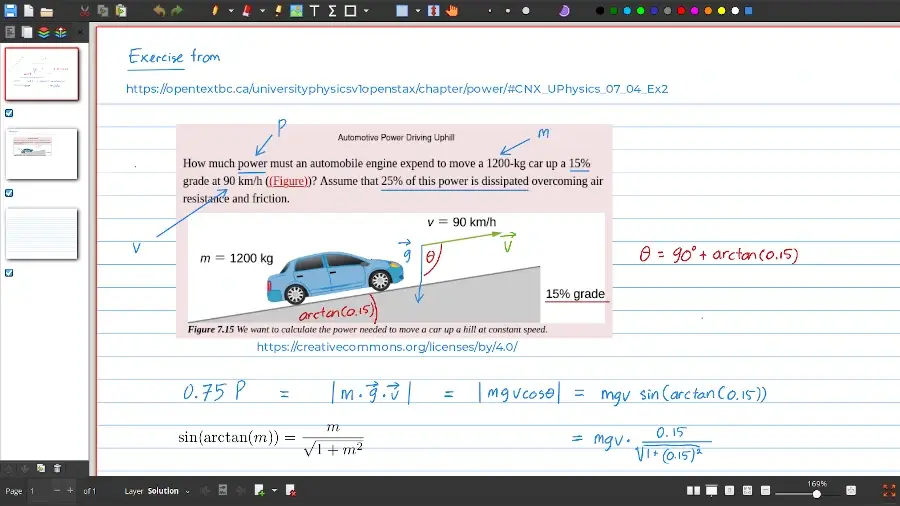
Xournal++ مناسبة جدًاللطلاب والمعلمين والعلماءلأنها تأتي مع محرر LaTeX مدمج.يتيحلكهذا الميزة بسهولة الإنشاء المعادلات والصيغ أو الدوائر الكهربائية أثناء تلوين ملفات PDF الخاصة بك.
لتثبيت Xournal++ على Linux ، استخدم الأمر المناسب الذييناسب توزيعة Linux الخاصة بك.
sudo apt install xournalpp [On Debian, Ubuntu and Mint] sudo yum install xournalpp [On RHEL/CentOS/Fedora and Rocky/AlmaLinux] sudo emerge -a sys-apps/xournalpp [On Gentoo Linux] sudo apk add xournalpp [On Alpine Linux] sudo pacman -S xournalpp [On Arch Linux] sudo zypper install xournalpp [On OpenSUSE]
7. PDF Mix Tool
PDF Mix Toolهو محرر PDF بسيط مصمملإجراء عمليات التحرير الأساسية على ملفات PDF وصفحاتها.
باستخدامهذه الأداة يمكنك:
- دمج ملفات PDF.
- تدوير وتبديل الصفحات.
- دمج عدة صفحاتفي صفحة واحدة.
- إنشاءكتب صغيرة.
- إضافة صفحاتفارغة.
- حذف واستخراج الصفحات وأكثر من ذلك.
إلى جانب ذلك ،يسمحلك PDF Mix Tool بتحرير المعلومات على ملفات PDF الخاصة بك.
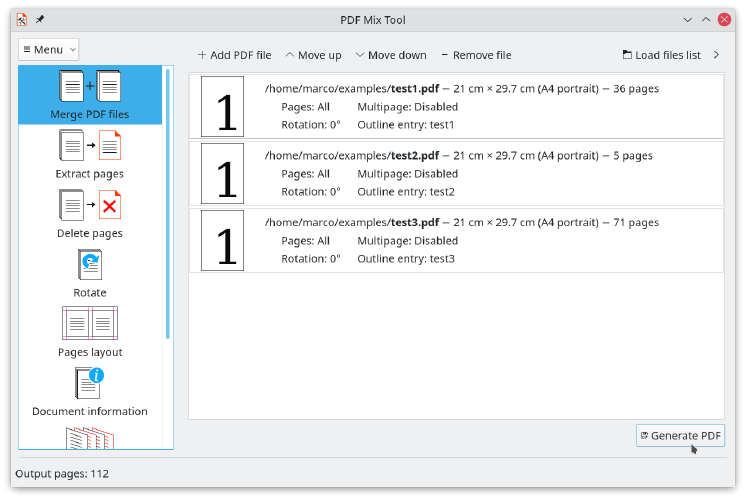
8. ONLYOFFICE PDF Editor
ONLYOFFICE PDF Editor مختلفقليلاً عن أدوات تحرير PDF التقليدية الأخرىلمستخدمي Linux. إنه جزء متكامل من مجموعة عملكاملة الميزات تسمحلك بإنشاء وتحرير مستندات النصوص والجداول الإحصائية والعروض التقديمية وأشكال التعبئة القابلة للتعبئة من جانب الملفات PDF.
عندما تعمل مع ملفات PDF، يتيح لك محرر ONLYOFFICE ميزات مثل تمييز النصوص، وتسطيرها، وعبور عليها، ورسم الأشكال، وترك تعليقات للآخرين.
علاوة على ذلك، يأتي محرر ONLYOFFICE PDF مع قدرة على تحويل الملفات. باستخدام هذه الميزة، يمكنك تحويل ملفات PDF إلى مستندات DOCX قابلة للتحرير بسهولة. كما يمكنك تحويل مستندات النصوص، والجداول المحاسبية، أو العروض التقديمية إلى تنسيقات PDF أو PDF/A.
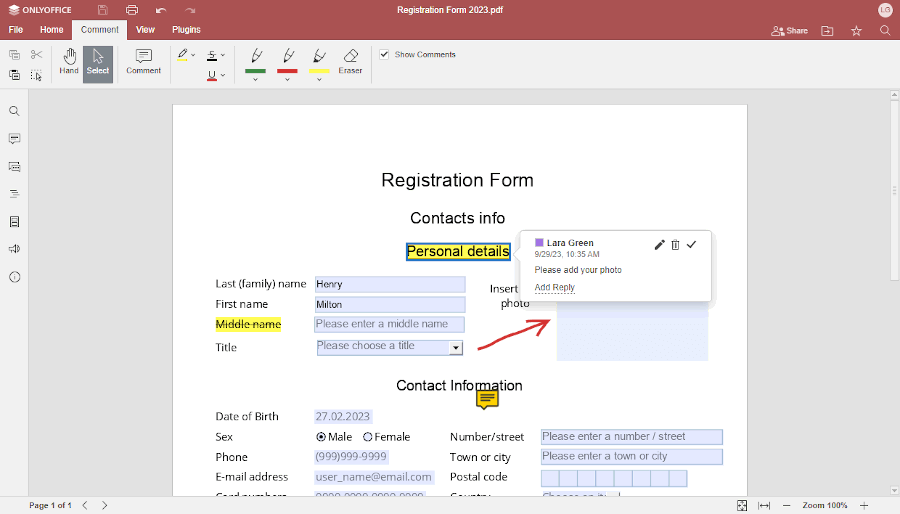
محرر ONLYOFFICE PDF يوفر أيضًا القدرة على إنشاء ملفات PDF قابلة للتعبئة واستخدام المكتبات الثالثة التي تسهل العمل مع ملفات PDF على نظام Linux.
على سبيل المثال، يمكنك الوصول إلى حساب Telegram والرسائل النصية لأصدقائك أو زملائك مباشرة من واجهة البرنامج. علاوة على ذلك، يمكنك تنشيط مكتبة Jitsi للمكالمات الصوتية والفيديو المباشرة.
محرر ONLYOFFICE PDF متوفر لـتوزيعات Linux مختلفة ويمكن تثبيته بطرق مختلفة.
للحصول على مزيد من المعلومات حول تثبيت ONLYOFFICE، قراءة مقالتنا على – تثبيت محررات المكتب المنزلق في Linux.
9. PDF Arranger – دمج / فصل ملفات PDF
PDF Arranger هو تطبيق Python-GTK صغير يتم إنشاؤه لمساعدة المستخدمين على دمج وفصل وقطع وتدوير وإعادة فرز مستندات PDF من خلال واجهة برمجة التطبيقات المستخدمين المصغرة.
في البداية، تم إنشاؤه كطعنة من مشروع PDF-Shuffler، الذي لم يعد قائمًا تحت التطوير النشط.
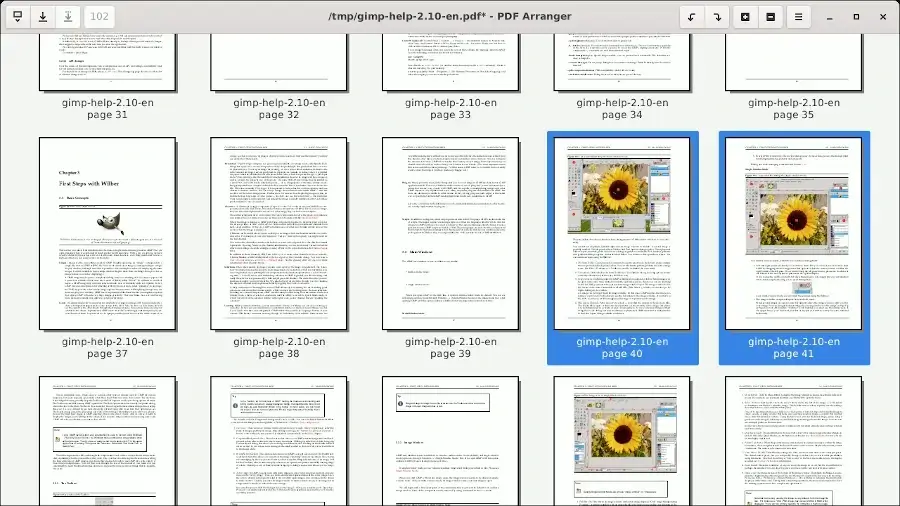
لتثبيت PDF Arranger على Linux، استخدم الأمر المناسب الموجود أدناه لتوزيعة Linux الخاصة بك.
sudo apt install pdfarranger [On Debian, Ubuntu and Mint] sudo yum install pdfarranger [On RHEL/CentOS/Fedora and Rocky/AlmaLinux] sudo emerge -a sys-apps/pdfarranger [On Gentoo Linux] sudo apk add pdfarranger [On Alpine Linux] sudo pacman -S pdfarranger [On Arch Linux] sudo zypper install pdfarranger [On OpenSUSE]
10. PDFsam – فصل ودمج ملفات PDF
PDFsam هو برنامج سطح المكتب مجاني ومفتوح المصدر ومتعدد المنصات يتم إنشاؤه لمساعدة المستخدمين على فصل ودمج ومزج وتدوير واستخراج صفحات في ملفات PDF.
ومع ذلك، لا يقدم ميزات تحرير PDF، لكنه مفيد لإدارة بنية مستندات PDF. المستخدمون الذين يبحثون عن قدرات التحرير المتقدمة، مثل تعديل النص أو تلاعب الصور، قد يحتاجون إلى التحقق من برنامج تحرير PDF مخصص آخر، كما هو موضح في هذا المقال.
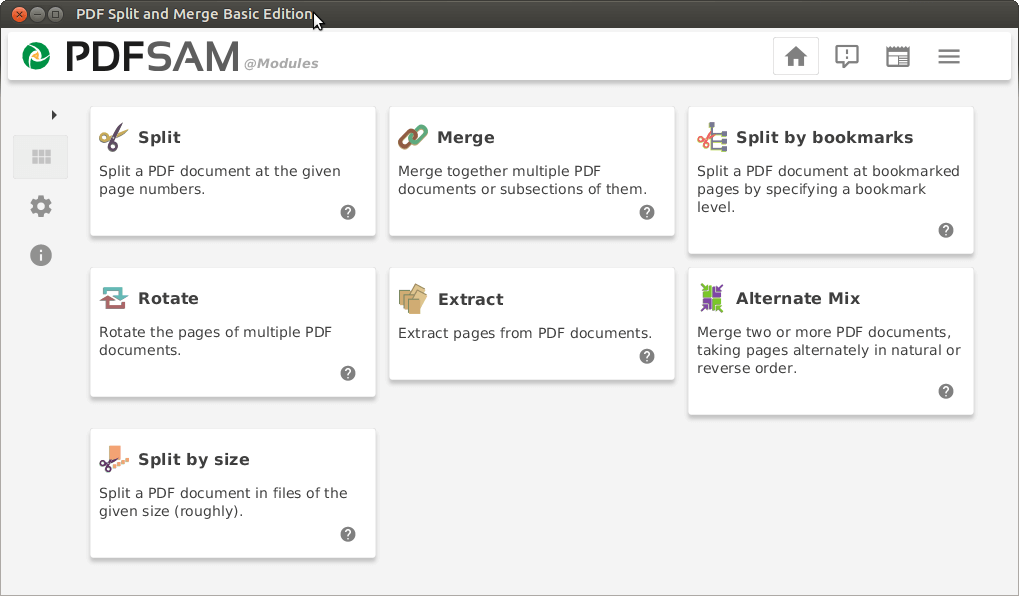
للتثبيت PDFsam على Linux، استخدم الأمر المناسب الذي يناسب توزيعة Linux الخاصة بك.
sudo apt install pdfsam [On Debian, Ubuntu and Mint] sudo yum install pdfsam [On RHEL/CentOS/Fedora and Rocky/AlmaLinux] sudo emerge -a sys-apps/pdfsam [On Gentoo Linux] sudo apk add pdfsam [On Alpine Linux] sudo pacman -S pdfsam [On Arch Linux] sudo zypper install pdfsam [On OpenSUSE]
11. مقطع PDF
مقطع PDF هو تطبيق مفتوح المصدر بسيط للغاية يُستخدم لدمج واستخراج وتدوير وإعادة فرز صفحات مستندات PDF مع دعم إلغاء/إعادة.
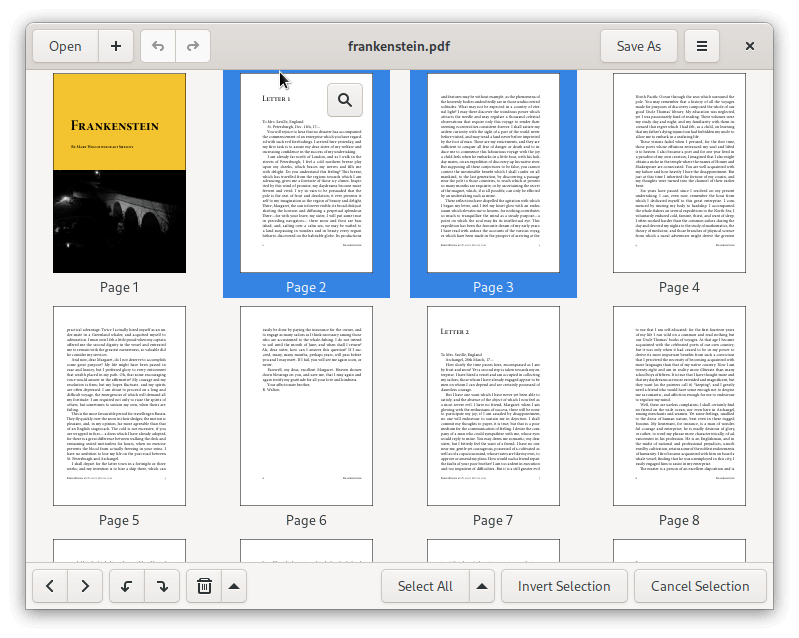
لتثبيت مقطع PDF على Linux، يجب عليك استخدام Flatpak لتثبيته كما هو موضح.
flatpak install flathub com.github.junrrein.PDFSlicer flatpak run com.github.junrrein.PDFSlicer
ذكر خاص
قبل أن نختتم، رأينا أنه من المناسب أن نذكر بشكل خاص عددًا من محرري PDF على الإنترنت المجانيين التي توفر مرونة كبيرة في تحرير مستندات PDF الخاصة بك.
مع أنها مجانية، تذكر أن لها حدودًا لعدد المستندات وأحجام الملفات التي يمكنك تحميلها، وأبعد من ذلك سيتعين عليك دفع بضعة دولارات.
- محرر PDF Sejda
- PDF Simpli
- PDF Escape
كانت هذه مجموعة من أفضل محرري PDF التي يمكنك الاستفادة منها لتحرير مستندات PDF على Linux.













